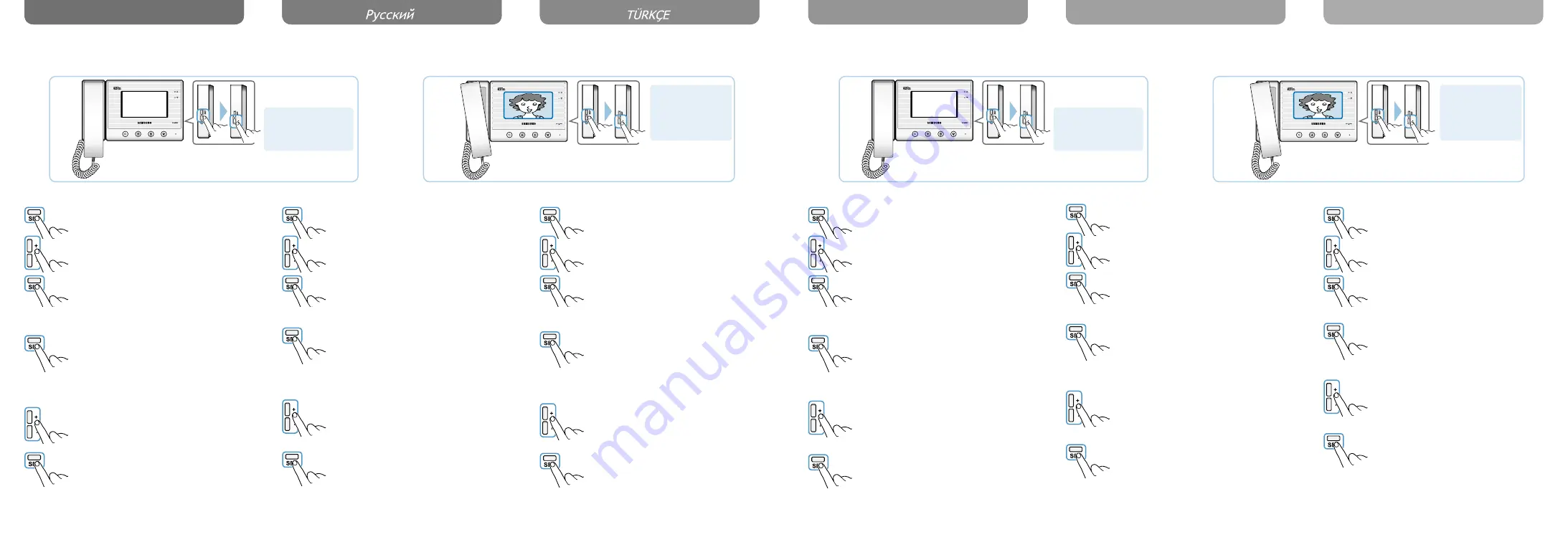
English
- 27 -
Español
Deutsch
Français
- 28 -
English
User Setting
These are used to customize some product functions in the user’s
environment.
During the standby mode, press the
SET
button repeatedly to select MELODY
VOLUME.
Press the
+
/
-
buttons to adjust the
desired melody volume.
+
: Increase the volume
-
: Decrease the volume
To save the selected setting item, press
the
SET
button.
While an image is displayed on the
screen or during a call, press the
SET
button repeatedly to select the desired
adjustment mode as below:
TALK VOLUME 2 →
COLOR STEP 2
→
CONTRAST STEP 2
→
BRIGHT STEP 2
→
EXIT
Press the
+
/
-
buttons to adjust the
desired melody volume.
+
: Increase the setting value
-
: Decrease the setting value
Each setting can be set up to level 4, and the
initial setting value is 2.
To save the selected setting item, press
the
SET
button.
▶
Adjusting the talk volume or screen
TALK VOLUME 2
COLOR STEP 2
CONTRAST STEP 2
BRIGHT STEP 2
EXIT
TALK VOLUME 2
COLOR STEP 2
CONTRAST STEP 2
BRIGHT STEP 2
EXIT
▶
Adjusting the melody volume
MELODY VOLUME
+
: Increase the volume
-
: Decrease the volume
MELODY VOLUME
+
: Increase the volume
-
: Decrease the volume
※
To exit the user setting mode, select
EXIT
, and then press the
SET
button to save your settings. In addition, if there is no input for more
than 10 seconds, the mode is automatically ended with saving.
Пользовательские настройки
Пользовательские настройки применяются для индивидуализации
отдельных функций прибора в соответствии с условиями связи.
Kullanıcı Ayarları
Bu ayarlar kullanıcının çevresinde bazı ürün işlevlerini özelleştirmek
için kullanılır.
В режиме ожидания, нажимайте кнопку
НАСТРОЙКИ
несколько раз для выбора
требуемой ГРОМКОСТИ МЕЛОДИИ.
Нажимайте кнопки + / -, пока не
выберите требуемую громкость
звучания мелодии.
+
: Усиление громкости
-
: Уменьшение громкости
Для сохранения выбранного параметра,
нажмите кнопку
НАСТРОЙКИ.
При появлении на мониторе видео
-изображения во время звонка, нажимайте
повторно кнопку
НАСТРОЙКИ
для выбора
требуемого уровня регулировки из
возможных режимов:
ГРОМКОСТЬ РАЗГОВОРА 2 → ЦВЕТНОСТЬ
СТУПЕНЬ 2 → КОНТРАСТНОСТЬ СТУПЕНЬ 2 →
ЯРКОСТЬ СТУПЕНЬ 2 → ВЫХОД
Нажимайте кнопки
+ / -,
пока не выберите
требуемую громкость звучания мелодии.
+
: Усиление значения настройки
-
: Уменьшение значения настройки
Каждая установка имеет 4 уровня настройки,
изначально все настройки установлены на уровень 2.
Для сохранения выбранного параметра,
нажмите кнопку
НАСТРОЙКИ
.
▶
Регулировка громкости разговора или звука экрана монитора
▶
Регулировка громкости мелодии
※
Для выхода из режима пользовательских настроек, выберите кнопку
ВЫХОД
и затем нажмите кнопку
НАСТРОЙКИ
, чтобы сохранить
все установки. Кроме того, если в течение 10 секунд не производится
никаких настроек, режим настройки автоматически прекращается.
Bekleme modunda, MELODİ SESİ'ni
seçmek için defalarca
AYAR
butonuna
basınız.
İstenilen melodi sesini seçmek için
+ / -
butonlarına basınız.
+
: Sesi yükselt
-
: Sesi azalt
Seçilen ayar öğesini kaydetmek için,
AYAR
butonuna bası
Ekranda bir görüntü gösterildiğinde ya
da bir arama esnasında, aşağıdakiler
arasından istenilen ayar modunu seçmek
için,
AYAR
butonuna defalarca basınız:
KONUŞMA SESİ 2
→
RENK SEVİYE 2
→
KONTRAST SEVİYE 2
→
PARLAKLIK
SEVİYE 2
→
ÇIKIŞ
İstenilen melodi sesini ayarlamak için
+ / -
butonlarına basınız.
+
: Ayar değerini yükselt
-
: Ayar değerini azalt
Her ayar seviye 4'e dek ayarlanabilir ve ilk ayar
değeri 2'dir.
Seçilen ayar öğesini kaydetmek için,
AYAR
butonuna basınız.
▶
Konuşma sesini ya da ekranı ayarlama
▶
Melodi sesini ayarlama
※
Kullanıcı ayar modundan çıkmak için,
ÇIKIŞ'
ı seçiniz ve sonra
ayarlarınızı kaydetmek için
AYAR
butonuna basınız. Ek olarak,
10 saniyeden daha fazla bir süre boyunca giriş olmazsa, mod
otomatik olarak sona erer.
Español
Deutsch
Français
- 28 -
Configuración de usuario
Le permiten personalizar algunas funciones del producto de acuerdo
con el tipo de usuario.
Benutzereinstellungen
Hier können Sie einige Funktionen des Produkts auf Ihre
Bedürfnisse anpassen..
Paramètres Utilisateurs
Ils sont utilisés pour personnaliser certaines fonctions du produit
dans l’environnement de l’utilisateur.
Durante el modo en espera, presione
repetidamente el botón
SET
para
seleccionar el VOLUMEN DE LA MELODÍA
.
Oprima los botones
+ / -
para ajustar el
volumen de melodía deseado.
+
: Aumenta el volumen
-
: Disminuye el volumen
Para guardar la configuración del ítem
seleccionado, oprima el botón
SET.
Cuando aparece una imagen en la pantalla
o durante una llamada, oprima el botón
repetidamente para seleccionar el modo de ajuste
deseado, según las indicaciones siguientes:
VOLUMEN DE CONVERSACIÓN 2 → NIVEL
DE COLOR 2 → NIVEL DE CONTRASTE 2 →
NIVEL DE BRILLO 2 → FINALIZAR
Oprima los botones
+ / -
para ajustar el
volumen de melodía deseado.
+
: Aumenta el valor de la configuración
-
: Disminuye el valor de la configuración
Cada configuración puede elevarse hasta el
nivel 4; el valor de configuración inicial es 2.
Para guardar la configuración del ítem
seleccionado, oprima el botón
SET.
▶
Ajuste de la pantalla o el volumen de la melodía
▶
Ajuste del volumen de la melodía
※
Para salir del modo de configuración del usuario, seleccione
EXIT, y luego oprima el botón SET para guardar los cambios
realizados. Asimismo, si durante más de 10 segundos no realiza
ningún cambio, el modo seleccionado finaliza automáticamente.
Um die Melodielautstärke anzupassen,
drücken Sie im Standby-Modus wiederholt
die
OK
-Taste.
Drücken Sie die Tasten mit den Z
/ -, um die Melodielautstärke anzupassen.
+
: Lautstärke erhöhen
-
: Lautstärke senken
Um die gewählten Einstellungen zu
speichern, drücken Sie die
OK
-Taste.
Führen Sie die Anpassung während eines Anrufs
durch, oder wenn ein Bild auf dem Bildschirm zu
sehen ist. Drücken Sie wiederholt die OK-Taste,
um die gewünschte Veränderung vorzunehmen:
LAUTSTÄRKE STUFE 2 → FARBE STUFE 2 →
KONTRAST STUFE 2 → HELLIGKEIT STUFE 2
→ ENDE
Drücken Sie die Tasten mit den + / - Zeichen,
um die gewünschte Melodielautstärke
anzupassen.
+
: Lautstärke erhöhen
-
: Lautstärke senken
Jede Einstellung kann bis zu Stufe vier erhöht
werden, die Voreinstellung ist auf Stufe zwei.
Um die gewünschten Einstellungen zu
speichern, drücken Sie die OK-Taste.
▶
Anpassen der Gesprächslautstärke oder des Bildschirms
▶
Anpassen der Melodielautstärke
※
Um das Benutzereinstellungs-Menü zu verlassen, wählen Sie
ENDE aus. Drücken Sie danach die OK-Taste, um Ihre
Einstellungen zu speichern. Wenn mehr als zehn Sekunden lang
nichts eingegeben wird, wird das Menü automatisch beendet.
En mode veille, appuyez sur le bouton
SET
à plusieurs reprises pour sélectionner
VOLUME SONNERIE.
Appuyez sur les boutons
+ / -
pour régler
le volume de sonnerie désiré.
+
: Augmente le volume
-
: Baisse volume
Pour enregistrer l’élément de paramétrage
sélectionné, appuyez sur le bouton
SET.
Lorsqu’une image est affichée à l’écran ou
durant un appel, appuyez sur le bouton
SET
à plusieurs reprises pour sélectionner le
mode de réglage désiré comme suit :
VOLUME EN CONVERSATION 2 → MESURE
COULEUR 2 → MESURE CONTRASTE 2 →
MESURE LUMINOSITE 2 → SORTIE
Appuyez sur les boutons
+ / -
pour régler
le volume de sonnerie désiré.
+
: Augmente le volume
-
: Baisse volume
Chaque paramètre peut être réglé jusqu’au
niveau 4, et la valeur d’usine est 2.
Pour enregistrer l’élément de paramétrage
sélectionné, appuyez sur le bouton
SET.
▶
Régler le volume en conversation ou à l’écran
▶
Régler le volume de la sonnerie
※
Pour sortir du mode paramètres utilisateur, sélectionnez
SORTIE
, puis appuyez sur le bouton
SET
pour enregistrer vos
paramètres. De plus, s’il n’y a pas d’entrée pendant plus de 10
secondes, le mode est automatiquement interrompu.











































